Crearea semnăturilor și a răspunsurilor automate în Outlook pentru Windows
Cu Outlook, Economisiți timp prin crearea unei semnături pentru mesajele de e-mail și activați răspunsurile automate atunci când sunteți în vacanță sau doriți să informați alte persoane că va fi lent să răspundeți la e-mail.
Create a signature
-
Selectați E-mail nou.
-
Selectați semnătură > semnături.
-
Selectați nou, tastați un nume pentru semnătură și selectați OK.
-
Sub Editare semnătură, tastați semnătura și formatați-o așa cum doriți.
-
Selectați OK și închideți e-mailul.
-
Selectați E-mail nou pentru a vedea semnătura pe care ați creat-o.

Crearea unui răspuns automat
-
Selectați Fișier > Răspunsuri automate.
-
În caseta Răspunsuri automate, selectați Se trimit răspunsuri automate.
-
Pe fila În organizație, tastați răspunsurile pe care doriți să le trimiteți membrilor echipei dvs. sau colegilor cât timp sunteți absent de la birou.
-
Selectați OK pentru a salva setările.
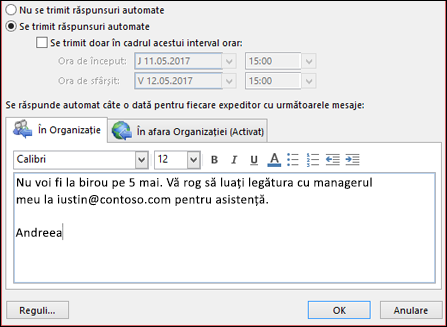
Notă: Caracteristicile și informațiile din acest ghid se aplică la Outlook mail ca disponibile prin Microsoft 365.










